갤럭시 스마트폰 비밀번호 분실했을때 PC로 잠금 해지하는 방법 꿀팁
- IT정보/스마트폰
- 2022. 5. 19. 14:20
안녕하세요 오늘도 휴잉의 블로그를 찾아주신 여러분 감사드려요. 오늘 제가 포스팅할 내용은 " 갤럭시 스마트폰 사용 시 비밀번호 분실했을 때 PC로 잠금 해지하는 방법"에 대해 포스팅해보려고 해요. 스마트폰을 사용하다 갑자기 비밀번호가 생각이 안 날 때 머릿속이 하얘지기 마련인데요. 한밤중이나 주말에 서비스센터에 갈 수도 없고 정말 난감한 경우가 있을 수 있는데, 어렵지 않게 삼성 계정이나 구글 계정이 연동되어 있다고 PC를 이용하여 스마트폰의 비밀번호를 풀 수가 있어요.
갤럭시 스마트폰 비밀번호 분실했을때 PC로 잠금 해지하는 방법 꿀팁
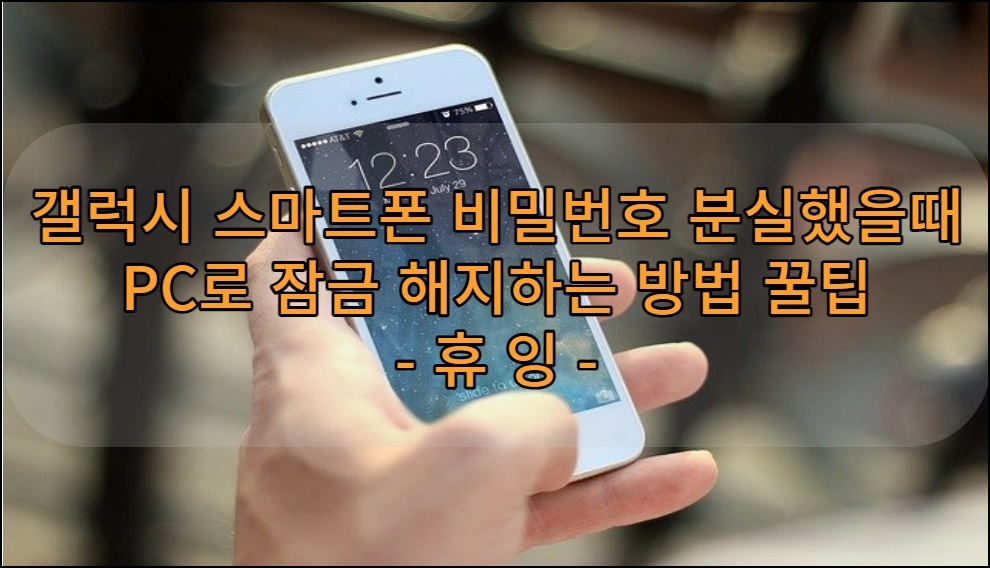
요즘 스마트폰에 대부분 지문을 등록하여 사용하시긴 하지만 드물게 지문 없이 비밀번호만으로 보안설정을 해두신 분들이 계시더라고요. 그런 분들에게 혹시나 도움이 되고자 본 포스팅을 작성해봤어요. 우선 여러분의 PC에서 아래 링크를 클릭해서 접속해주세요.
https://findmymobile.samsung.com/
Find My Mobile
findmymobile.samsung.com
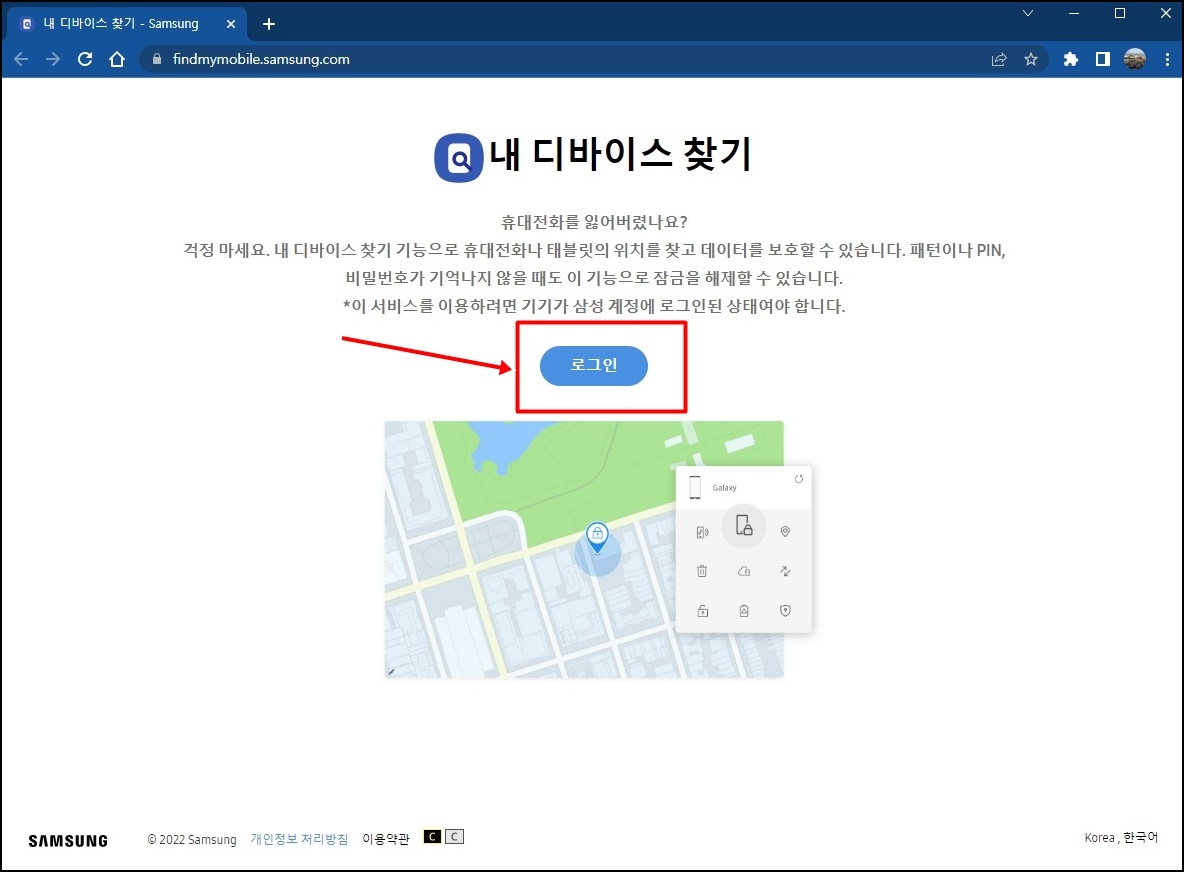
링크를 클릭하여 접속하면 위 사진과 같이 "내 디바이스 찾기" 사이트를 확인할수 있는데 화면과 같이 [로그인] 버튼을 클릭해주세요.
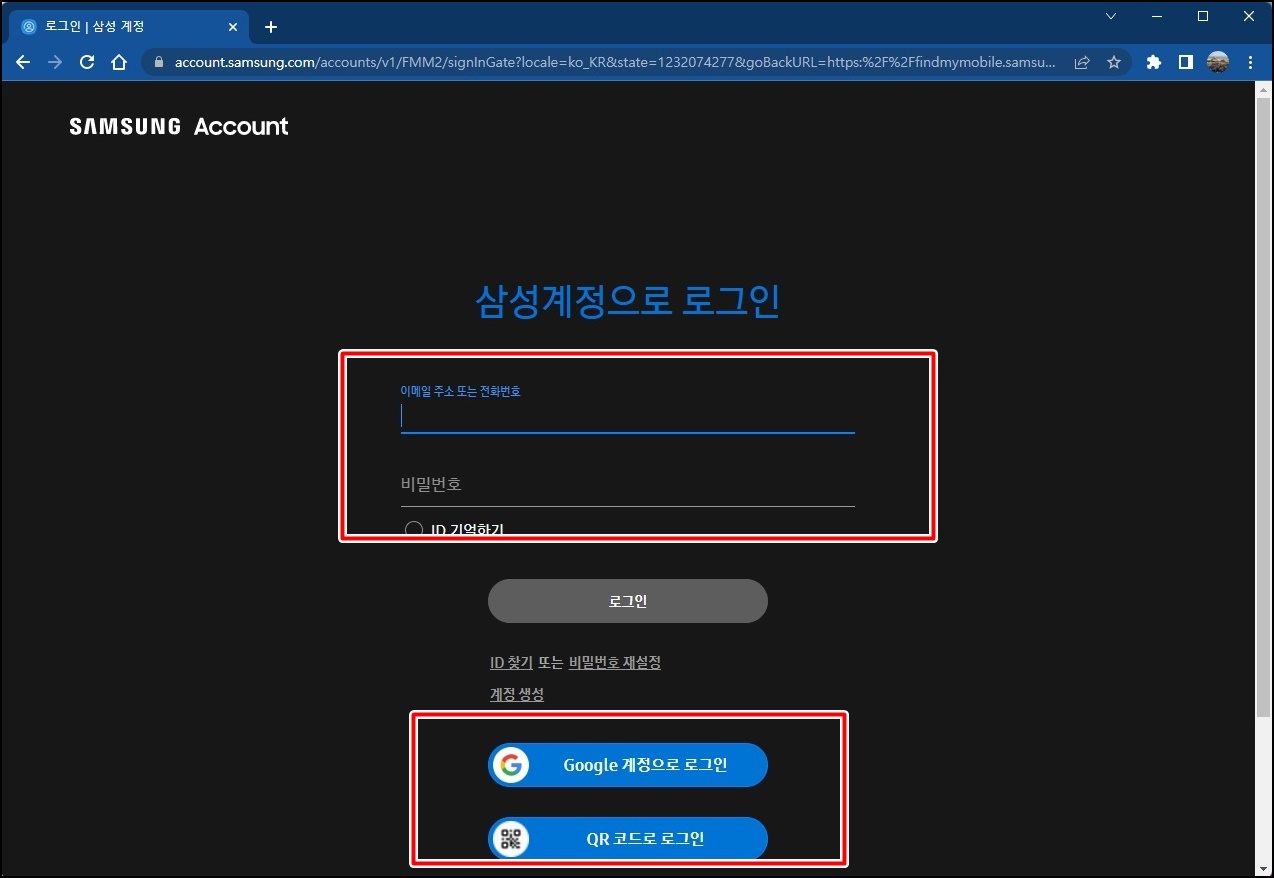
그러면 삼성계정 로그인 창이 뜨는데 삼성 계정으로 로그인하셔도 되고 구글 계정으로 로그인하셔도 돼요. 저는 구글 계정으로 로그인해볼게요.
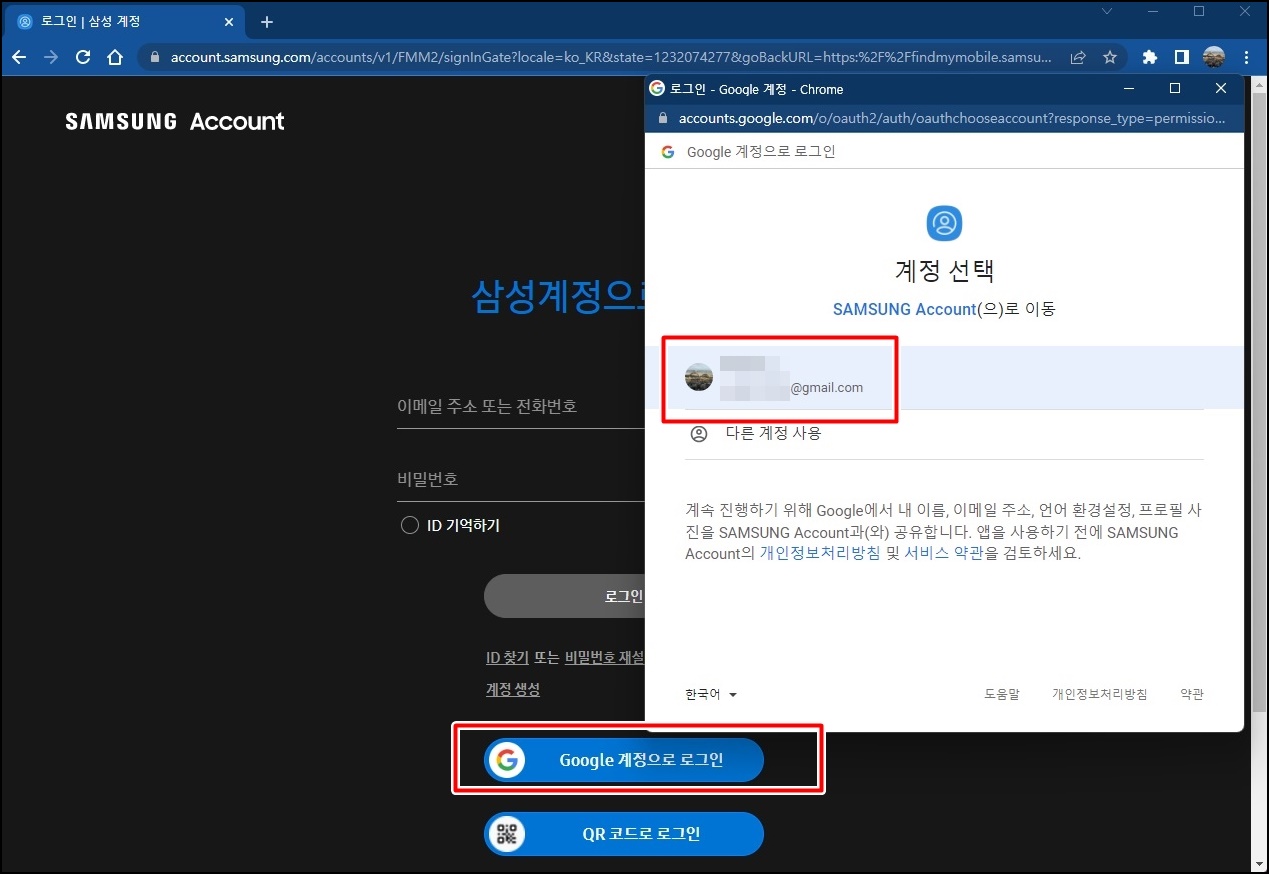
구글 계정 선택을 하고 로그인을 해주세요.
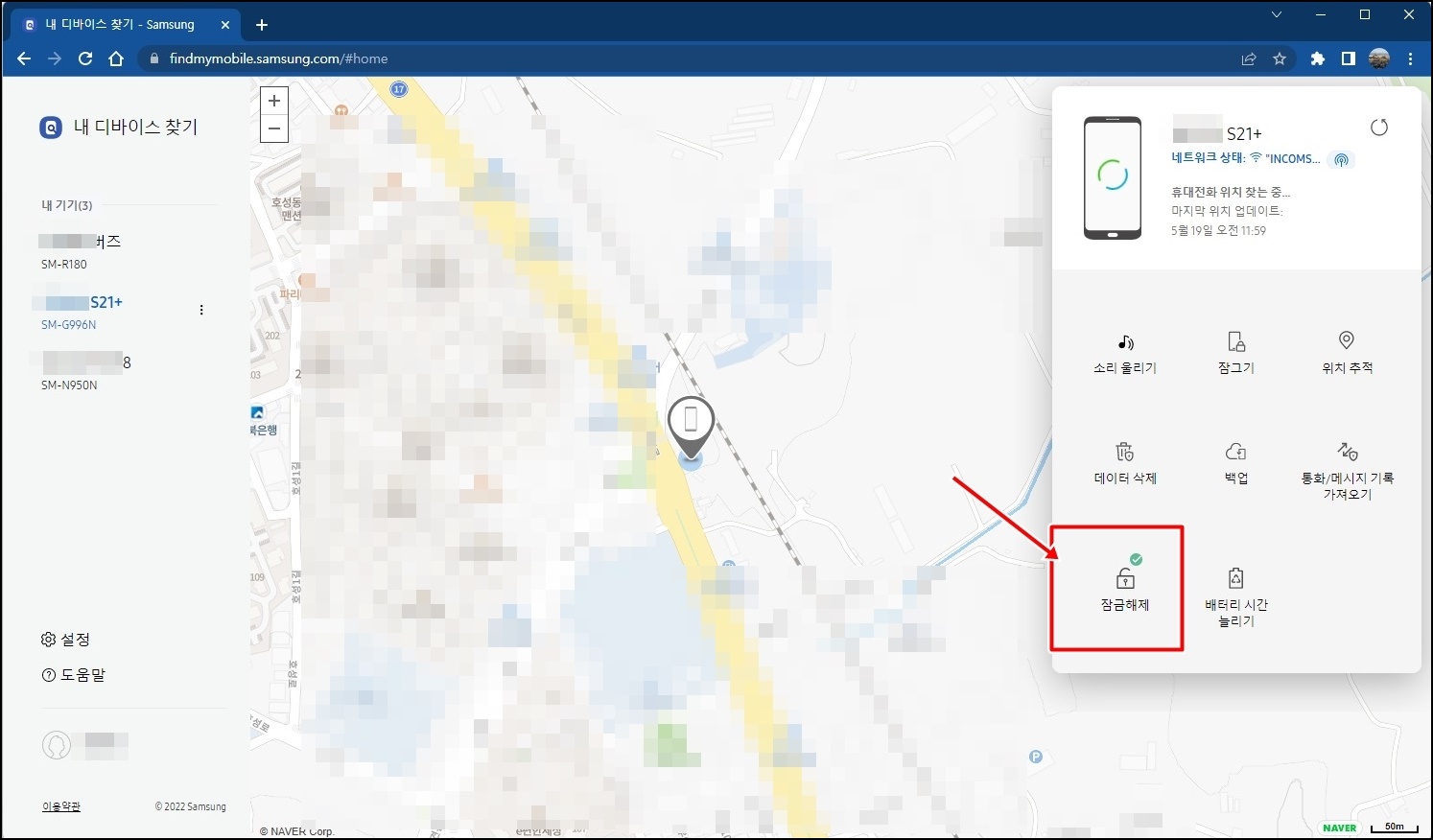
로그인을 하면 위 사진과 같이 현재 내 디바이스의 위치등을 확인할 수 있는데 스마트폰의 잠금 해지를 위해서 오른쪽 중간의 [잠금해제] 버튼을 클릭해주세요.
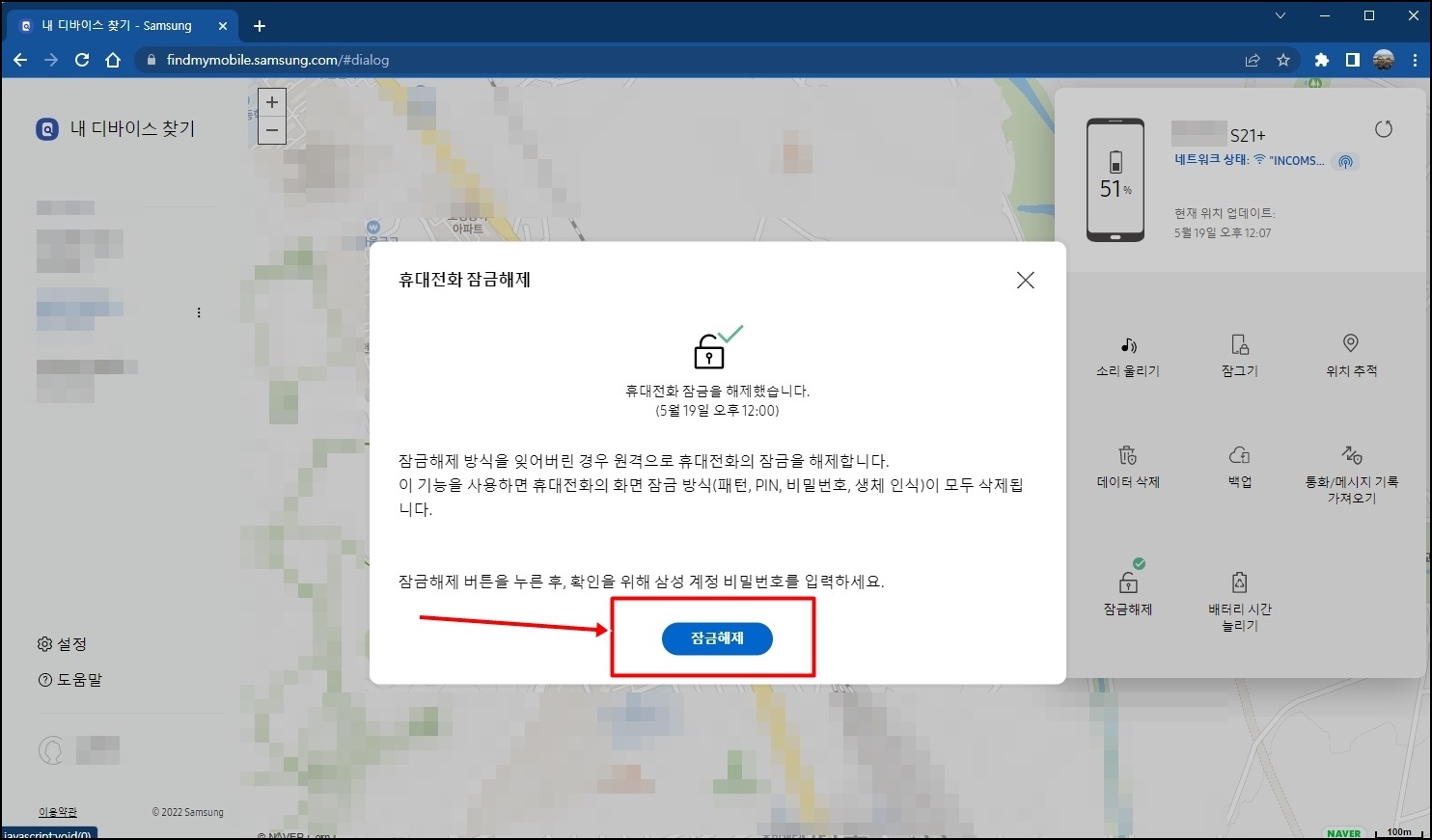
[잠금 해제]를 클릭해주시면 되는데 여기서 중요한건 PC에서 잠금 해지를 하게 되면 기존 등록된 패턴, PIN, 비밀번호, 생체인식 등이 모두 삭제되어 초기화가 되는 점 참고해주세요.
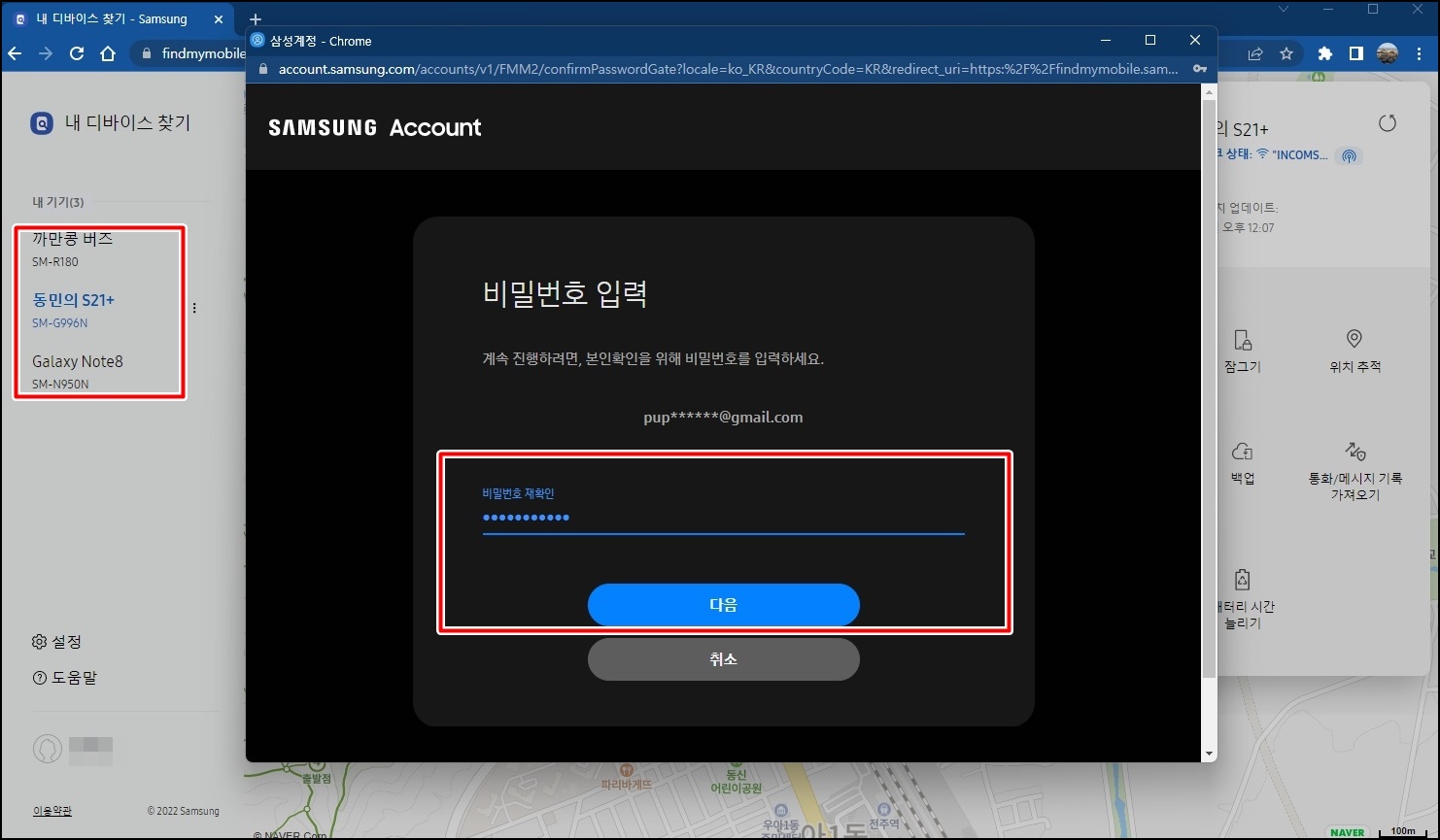
마지막으로 구글계정이나 삼성 계정으로 그 인했던 패스워드를 입력 후 [다음]을 클릭하면 스마트폰의 잠금이 해지가 되실 거예요. 참 쉽죠?^^
오늘은 이렇게 갤럭시 스마트폰 비밀번호 분실시 PC에서 잠김 해지하는 방법에 대해 알아보았는데, 오늘 포스팅이 여러분들에게 유익한 정보가 되었나 모르겠어요. 그럼 지금까지 휴잉이었습니다. 감사합니다^^.
여러분들의 하뚜♡와 구독 & 댓글은 저에게 큰 힘이 되어요^^
'IT정보 > 스마트폰' 카테고리의 다른 글
| [삼성 인터넷 브라우저] 방문했던 홈페이지 보라색 글씨 없애는 방법 (0) | 2022.06.07 |
|---|---|
| [갤럭시 폰] 인터넷 속도 느릴때 해결하는 방법 꿀팁 (0) | 2022.06.03 |
| [구글 플레이] 검색기록 & 앱 설치기록 깨끗하게 삭제하는 방법 꿀팁 (0) | 2022.05.04 |
| 갤럭시 어플 숨기는 방법 힝 이건 몰랐지? (0) | 2021.11.24 |
| 갤럭시 버즈 이름 변경하는 방법 꿀팁 (0) | 2021.11.22 |
이 글을 공유하기









